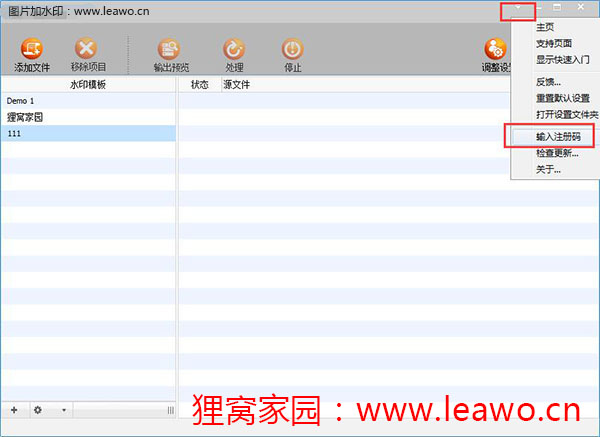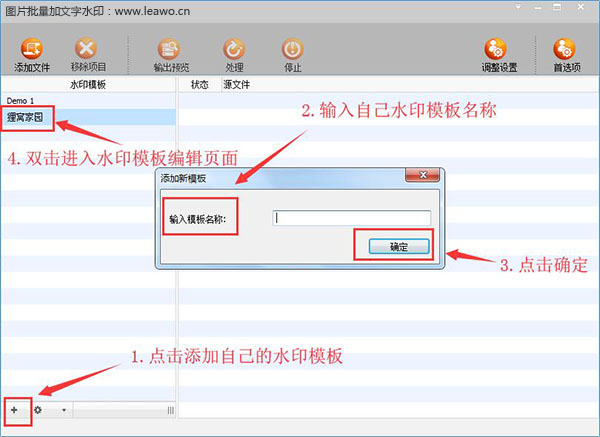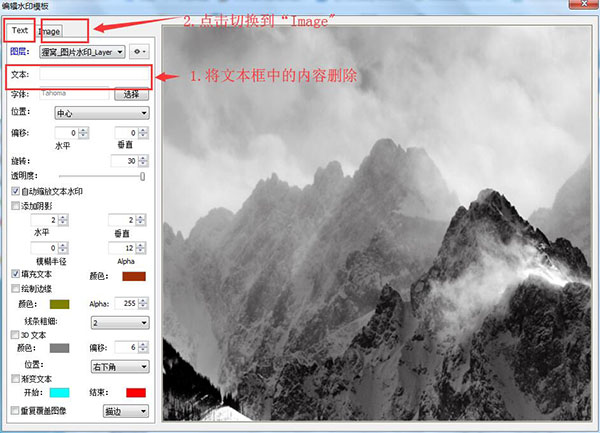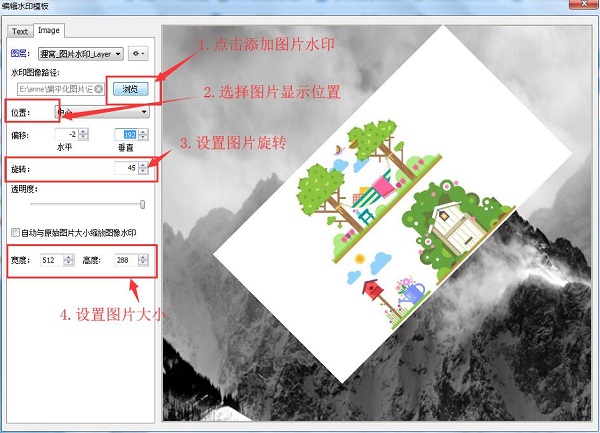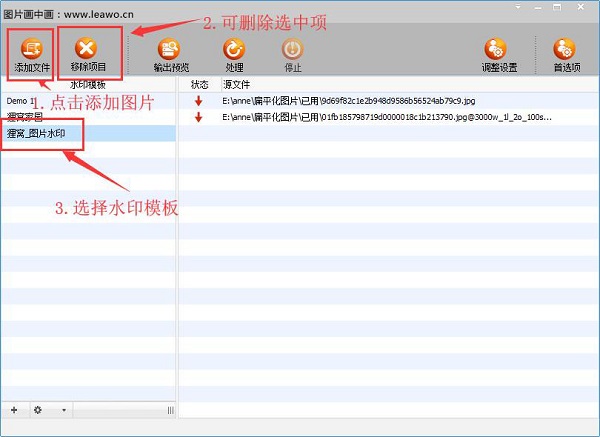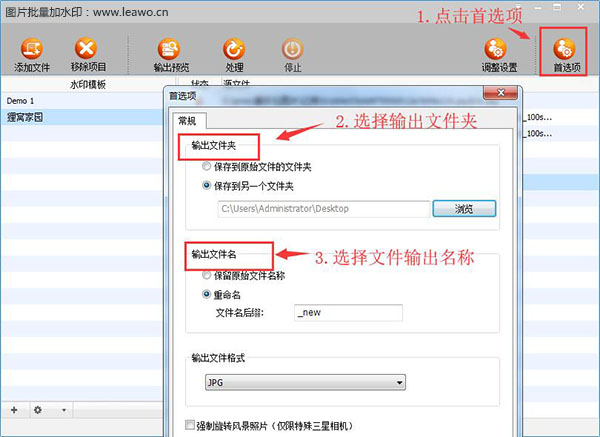|
最近的天气真是的,一边黄色暴雨预警,一边高温预警,所以很多人就在往上调侃说,这是要下开水的节奏啊~小编待在办公室里吹着空调,穿着外套,只想说,外面的一切与我无关,啊哈哈哈,只希望上下班的时候不要下雨就OK了。好啦,不说废话了,还是来看看那今天的教程方案吧,昨天小编给大家介绍的是批量给图片添加文字水印的操作方法,今天小编来介绍一下批量给图片添加图片水印的方法,也可以同时添加文字和图片水印哦,快来看看要怎么操作的吧!
此教程所用到的软件下载地址:http://www.leawo.cn/ND_upload.php?do=info&id=6228
首先,我们需要先通过上方的链接下载我们所要用到的软件,下载完成之后解压缩包,找到我们的安装包,双击安装包之后再根据安装向导进行安装。安装完成之后打开软件,点击软件右上方的“倒三角”的按钮,然后选择“输入注册码”选项。
然后软件会弹出来注册页面,需要我们输入注册邮箱以及注册码,回到刚刚下载的程序包的位置,打开名为“注册码”的TXT文档,将文档中的注册邮箱和注册码输入对应的文本框,然后点击注册,软件会弹出来的提示注册成功的提示框。
这时候我们就可以来使用软件了,首先我们需要来创建属于我们自己的水印模板。我们看到左下角的“+”的按钮,点击之后软件弹出来添加新模板的页面,需要我们来输入水印模板名称,名称输入完成之后的点击“确定”按钮即可创建模板。
双击刚刚创建的水印模板就可以进入到水印模板编辑页面了。在“Text”文字编辑页面,当然,小编今天介绍的是给图片加图片水印,所以需要将下方的文本框中的内容全部删除,如果想要同时添加文字和图片水印的就可以在文本框中输入想要的文字内容了。
接着切换到“Image”图像页面,点击水印图像路径下方的“浏览”按钮,就可以来选择要添加图片水印的图片文件啦。接着还可以在下方的“位置”下拉框来设置图片水印的显示位置,偏移角度、旋转角度等等。以及可以来设置图片的高度和宽度。
图像水印的大小和位置设置完成之后点击右上方的“X”回到软件的主页面,这时候就可以来选择想要添加图片水印的照片进来软件啦,点击界面上方的“添加文件”按钮添加,可以添加多张照片进来哦。选择某张图片点击“移除项目”还可以删除该图片。
接着记得在左边的水印模板页面中选择刚刚编辑的图像水印模板哦。在进行输出之前,点击右上方的“首选项”按钮,在“常规”页面下就可以来设置输出路径以及输出名称啦。设置完成点击右上方的“X”回到软件主页面,这时候点击“处理”按钮开始输出图片。
图片输出完成之后,软件会弹出来处理过的图片所在的文件夹,我们就可以看到添加了图片水印的图片啦,这个方法还可以用于制作图片画中画的效果哦,这些都是根据个人的想法而定的啦,可以有自己的创意哦,操作方法又简单,快来试试吧!
笑话段子:
刚开车回家,路遇交警查酒驾,前面车里突然下来一哥们掉头就跑。
相关文章: 手机视频加字幕http://www.leawo.cn/space-5211508-do-thread-id-77490.html 手机照片制作成视频 http://www.leawo.cn/space-5211508-do-thread-id-77499.html 手机视频加音效 http://www.leawo.cn/space-5211508-do-thread-id-77517.html 电脑屏幕录像 http://www.leawo.cn/space-5211508-do-thread-id-77527.html
资源推荐: 视频加背景图 视频加图片水印 视频加文字水印 图片覆盖视频 视频加马赛克去水印 视频加滚动水印 提高视频清晰度 视频水印模糊 视频加视频广告 视频画中画制作 视频加多张图片 视频加倒计时片头 视频加文字写入效果 视频加计时器 视频加线条 一边图片一边视频 横屏视频上下图片 |